Khi xây dựng một trang web ngoài yếu tố cần thiết như nội dung sinh động, hấp dẫn, bạn còn phải tìm và chọn cho mình một host thật tốt để lưu trữ các file css, các filejavascripts, nội dung web,... Thông thường bạn sẽ phải bỏ tiền túi ra để mua những host đó. Vậy tại sao bạn không tận dụng không gian của Google Drive để làm nơi lưu trữ nội dung web vừa nhiều lại vừa miễn phí ?

Nếu như trong bài viết mà mình giới thiệu trước đây bạn không thể sử dụng dịch vụ này để tải lên các file HTML/CSS vào Google Drive thì bây giờ mọi thứ đều hoàn toàn có thể. Google đã cho phép tải lên tất cả các tập tin này và bạn có thể xuất bản chúng cho mọi người xem. Trang web từ Google Drive cũng sẽ hỗ trợ JavaScript, do đó, nó có thể chạy một ứng dụng JavaScript trực tiếp từ Drive. Bài viết này sẽ hướng dẫn bạn cách làm thế nào để lưu trữ một trang web đơn giản trên Google Drive, Và cách để biến google driver thành một hostting để lưu trữ các file css và javascripts.
» Lý do bạn nên sử dụng host Google Drive
Trước khi đi vào hướng dẫn mình sẽ cung cấp cho các bạn một số thông tin để các bạn hiểu rõ những lợi ích mà bạn có thẻ có được khi dùng Google Drive
- Không gian lưu trữ: Google Drive cung cấp 5GB lưu trữ trên mỗi tài khoản. Bạn có thể dễ dàng tải lên nhiều tài liệu. Tuy nhiên, nếu bạn sử dụng quá hạn mức này bạn có thể upgraded tài khoản từ basic lên premium.
- Tạo và lưu trữ hoàn toàn đơn giản: Với Google Drive bạn có thể linh hoạt tạo và lưu trữ các tài liệu khác nhau như bảng tính hoặc bài thuyết trình. Bạn có thể sửa đổi và đọc tài liệu bất kỳ lúc nào bạn muốn.
- Nơi lưu trữ đáng tin cậy: Sử dụng Google Drive bạn có thể yêu tâm về mức độ bảo mật tài liệu của bạn. Thời gian hoạt động là 24/24 nên bạn thà hồ mà lưu trữ bất kỳ điều gì bạn thích. Nó có băng thông không giới hạn nhưng bạn phải chăm sóc cho không gian đĩa không vượt quá 5GB hoặc bạn có thể nâng cấp tài khoản.
- Trở lại và sửa đổi: Google Drive theo dõi gần như tất cả các thay đổi mà bạn thực hiện. Vì vậy bất cứ khi nào bạn thực hiện lưu một tài liệu, thì một phiên làm việc mới cũng sẽ được lưu lại. Bạn có thể quay lại và thực hiện sửa đổi cho phù hợp.
- Chia sẻ hoặc sử dụng với mục đích cá nhân: Bạn có thể chia sẻ tập tin hoặc thư mục với bất kỳ ai. Bạn chỉ việc cài đặt tính năng Public/Private trong tài khoản của bạn.
- Bảo mật tốt: Google Drive đã luôn luôn chứng minh là dịch vụ lưu trữ đáng tin cậy nhất với băng thông không giới hạn. Hơn nữa để chứng minh cho độ bảo mật tốt Google Drive đã sử dụng giao thức HTTPS để giữ tài khoản của bạn luôn an toàn.
- Tất cả là miễn phí :Tất cả những gì mà Google Drive dành cho bạn là hoàn toàn miễn phí. Thì còn ngần ngại gì mà không sử dụng host Google.
» Bước 1: Đăng ký một tài khoản Google drive
Bài viết trước đây mình đã hướng dẫn cách đăng ký và sử dụng Google drive. Bài viết này mình sẽ hướng dẫn cụ thể cách để biến Google drive thành một hostting thực thụ cho các bạn. Bạn có thể xem cách đăng ký tại đây:
» Bước2: Cách dùng Google Drive để làm Hostting chứa file css và javascripts cho blog/website
1. Đầu tiên, bạn truy cập địa chỉ https://drive.google.com/ và tạo ra một thư mục mới. Để làm điều này nhấp chuột vào nút lớn màu đỏ có chữ Create và nhấp chọn tùy chọnFolder từ trình đơn xổ xuống.
2. Đặt tên cho thư mục, điều này không quan trọng vì tên mà bạn sử dụng sẽ không xuất hiện trong các URL của trang web.

3. Nhấp chuột phải vào thư mục mới được tạo ra, và từ menu ngữ cảnh bấm vào Chia sẻ (Share) => Chia sẻ (Share). Bạn có thể truy cập vào menu từ nút More ở phía trên cùng của trang Google Drive, một khi thư mục của bạn được chọn.

4. Từ đây, sẽ mở ra trang Cài đặt chia sẻ (Sharing settings), với một liên kết dẫn đến các thư mục chia sẻ, bây giờ hãy sao chép liên kết vào clipboard của bạn.

- Thư mục hiện nay là riêng tư, bạn sẽ phải làm cho chúng trở thành công cộng nếu bạn muốn lưu trữ một trang web để mọi người có thể truy cập. Hãy nhấn vào liên kếtThay đổi (Change) như hình trên để thực hiện điều này.
5. Trên cửa sổ pop-up tiếp theo, chọn tùy chọn mà bạn muốn. Ở đây, đã chọn công khai trên web (Public on the web) nhưng bạn cũng có thể chọn Anyone with the linknếu bạn muốn chia sẻ các trang web chỉ với một nhóm được lựa chọn của riêng bạn. Phải biết rằng, bất cứ ai cũng có thể xem trang web này nếu họ có liên kết và họ cũng không cần đăng nhập Google để xem.

- Như vậy là bạn đã tạo được một thư mục để chưa các file của bạn rồi công việc tiếp theo là làm thế nào để Upload file và sử dụng link của nó. Để làm được điều đó ta tiến hành bước tiếp theo nha.
» Bước 3: Tải và lấy link file của bạn.
6. Bấm vào nút tải lên bên trái và chọn tải lên dạng tệp hay thư mục ở ví dụ này mình chọn tải lên một tệp (tất nhiên bạn có thể chọn tải lên cả một thư mục).
- Sau đó chọn file để tải lên.
7. Sau khi tải lên bạn tiếp tục click chuột phải vào file cần lấy link sau đó vào Chia sẻ(Share) => Chia sẻ (Share)

- Sao chép toàn bộ đường link trong textbox để chia sẻ.

Đến đây bạn có thể dùng công cụ chuyển đổi link Google drive thành link host mà mình đã cung cấp Tại đây hoặc tại đây để thuận tiện trong quá trình thiết kế. Nếu không bạn có thể làm thủ công theo các bước bên dưới.
- Sau khi sao chép địa chỉ liên kết trông như thế này
https://docs.google.com/file/d/0B23iNT4ecDGWNUpWTTB4TGhuTlk/edit?usp=sharing
- Ở đây các bạn chỉ cần quan tâm đến đoạn code màu cam0B23iNT4ecDGWNUpWTTB4TGhuTlk.
- Và để có thể sử dụng link làm host thì bạn thêm đoạn code màu cam vào sau URL bên dưới:
https://googledrive.com/host/
- Khi đó các bạn sẽ được link host như bên dưới. Và đây chính là link bạn có thể sử dụng cho blog của mình.
https://googledrive.com/host/0B23iNT4ecDGWNUpWTTB4TGhuTlk
Đó là URL trang file của bạn, nó chưa được đẹp lắm và bạn sẽ không có cách nào để tùy chỉnh cho nó, nhưng bạn luôn có thể sử dụng một dịch vụ URL ngắn để thu gọn URL. Dưới đây là kết quả mà mình đã thử nghiệm ! XEM DEMO
Cách chèn vào blog.
- Nếu là file bạn tải từ trên blog xuống thì sau khi chuyển đổi được link trực tiếp các bạn chỉ cần thay thế vào link ban đầu là được.- Với các file bạn tự tạo bằng Notepad thì bạn nhúng vào trang của bạn theo mã bên dưới.
* Nếu là file CSS bạn dùng đoạn code bên dưới:
<link href="Link file *.CSS" rel="stylesheet" type="text/css" />
* Nếu là file javarscripts (.js) thì bạn dùng đoạn mã bên dưới:<script src="Link file *.js" type="text/javascript" />
- Giờ lưu mẫu của bạn lại và kiểm tra kết quả thực hiện nha.

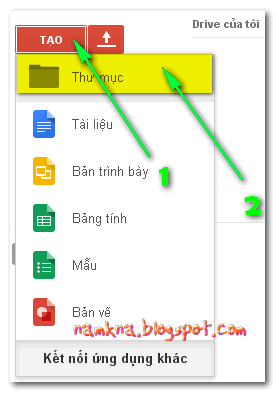

إرسال تعليق